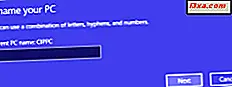Har du købt en Android-smartphone, og du vil bruge den? Derefter har du brug for en Google-konto. Kigger du på videoer på YouTube og vil abonnere på dine yndlingskanaler? Du har brug for en Google-konto. Har du modtaget en Chromebook, og du vil bruge den? Igen har du brug for en Google-konto. For de af jer, der ønsker at oprette en Google-konto, har vi den perfekte vejledning til at guide dig i oprettelsen af det:
Trin 1. Gå til Googles tilmeldingsside
Åbn enhver web browser, du vil have, og gå til denne side for at oprette en Google-konto. En formular, hvor du bliver bedt om at udfylde masser af oplysninger.
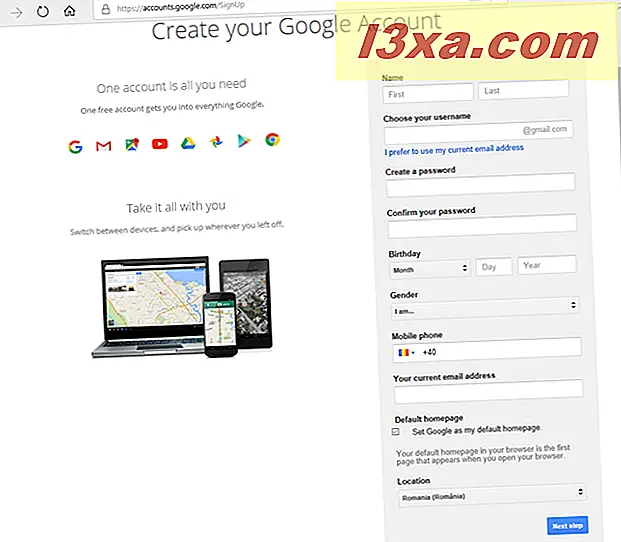
Trin 2. Fuldfør dine Google-kontooplysninger
Først skal du udfylde dit navn og skrive et brugernavn. Indtast derefter et kodeord og bekræft det. Google har strenge krav til adgangskoder og deres sikkerhed. Du skal bruge en adgangskode, at den er mindst otte tegn lang. Det skal også indeholde en blanding af bogstaver, tal og symboler (som $ ?! og så videre). Du bør undgå at bruge adgangskoder, der er nemme at gætte. Hvis du gør det, vil du se en advarsel i røde bogstaver og bede dig om at prøve igen og indtaste en mere sikker adgangskode.
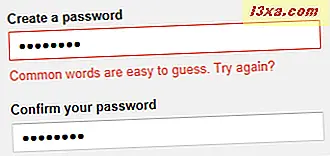
Derefter skal du udfylde din fødselsdag og dit køn. Du har også mulighed for ikke at angive et køn, som nogle vil sætte pris på. Du vil også se andre felter for indtastning af dit telefonnummer og din aktuelle e-mail-adresse. Disse felter er valgfrie, og du kan fortsætte uden at fuldføre dem. Vi anbefaler, at du fjerner afkrydsningsfeltet, der siger: "Angiv Google som min standard hjemmeside." Du foretrækker måske at holde fast ved din eksisterende hjemmeside.
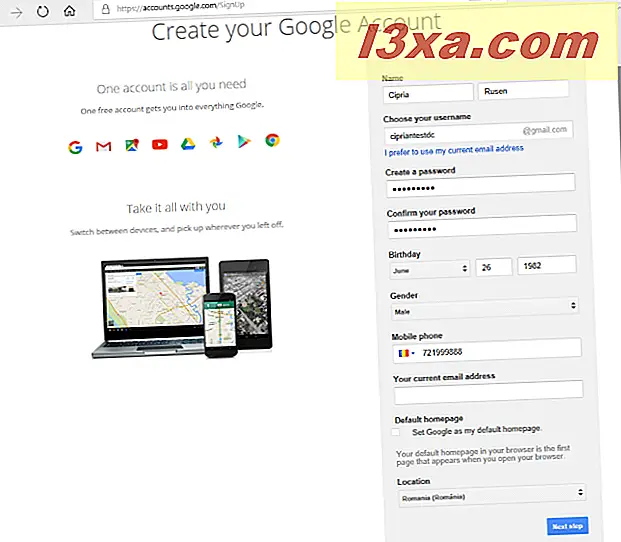
Vælg din placering, og klik derefter på eller tryk på Næste trin .
BEMÆRK: Hvis du er nysgerrig efter at vide, hvorfor Google beder om al denne information, og hvordan den bruges, skal du læse denne side: Hvorfor Google beder om bestemte oplysninger for at oprette en konto.
Trin 3. Accepter privatlivspolitikken og servicevilkårene
Hvis alt du indtastede er OK med Google, vises du privatlivspolitikken og servicevilkårene. Læs dem og klik derefter på eller tryk på "Jeg accepterer."
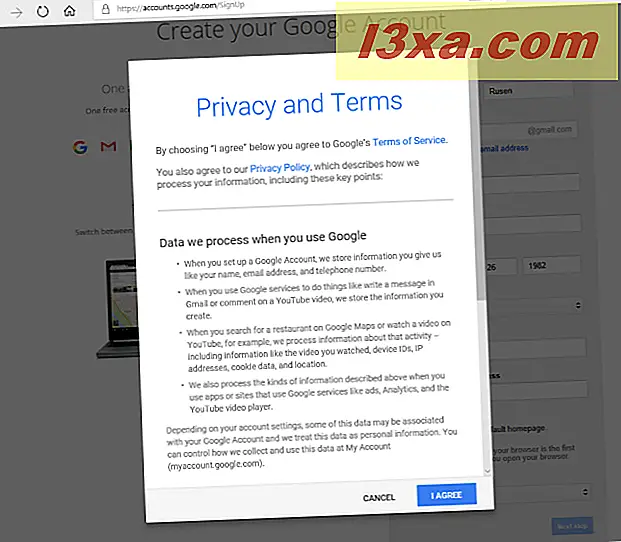
Du får vist en velkomstmeddelelse, og din konto er aktiveret.
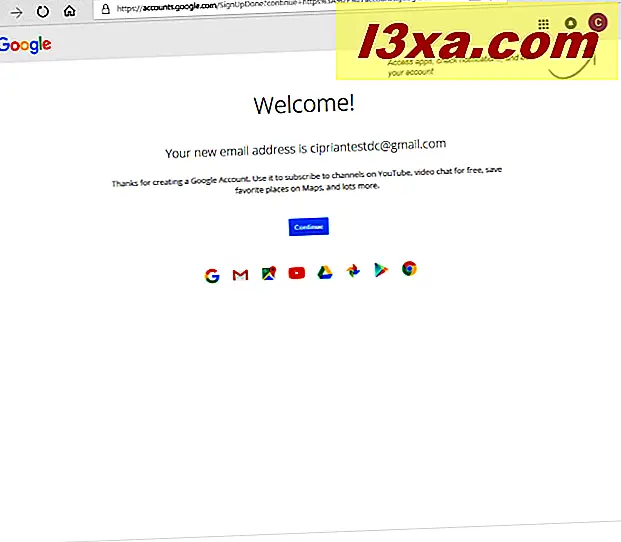
Valgfrit: Administrer dine avancerede kontoindstillinger
På velkomstsiden er det en god idé at klikke eller trykke på Fortsæt . Du er nu vist alle dine Google-kontoindstillinger, for ting som login og sikkerhed, personlige oplysninger og privatliv, kontoindstillinger og så videre.
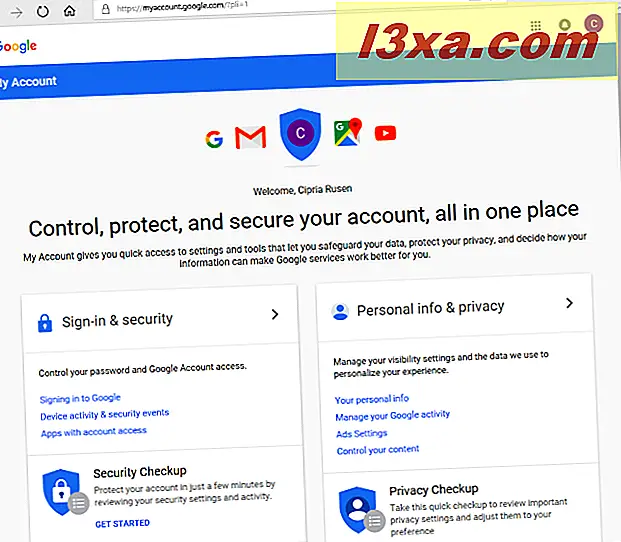
Vi anbefaler, at du gennemgår alt og indstiller din Google-konto, som du ønsker.
Google-konto begrænsninger
Der er nogle begrænsninger, som du bør overveje, når du opretter en Google-konto:
- Du kan ikke oprette konti til børn. Hvis du giver dit barns rigtige fødselsdag, kan du derfor ikke oprette kontoen for ham eller hende. Det betyder at du skal lyve, når du indtaster fødselsdagen, hvilket betyder at dit barn får adgang til indhold, der måske ikke passer til hans eller hendes alder. Vi mener, at dette er et vigtigt tilsyn på Googles side, hvor mange børn har smartphones med Android, der kræver en Google-konto.
- Du kan ikke bruge en anden e-mail-adresse til din Google-konto. Du skal oprette en Gmail-adresse. Andre virksomheder, som Microsoft, tillader dig at oprette konti hos dem, mens du bruger en e-mail-adresse fra en anden udbyder. Google tvinger alle til at have en Gmail-adresse.
- Hvis du vil aktivere sikkerhedsindstillinger som tofaktorautentificering, skal du angive dit rigtige telefonnummer til Google.
Hvad har du brug for en Google-konto til?
Hvis du er kommet frem til slutningen af denne vejledning, har du selv oprettet en Google-konto. Før du lukker, del med os, hvorfor du har oprettet en Google-konto. Hvad har du brug for det til? Hvilke Google-apps og -tjenester du vil få adgang til via denne konto?